
- •5. Открытие Операционного дня и открытие Смены
- •5.1. Алгоритм запуска Рабочего места кассира
- •5.2. Оформление табеля смены
- •5.3 Договор коллективной материальной ответственности
- •6. Сверка наличности в кассе
- •6.1 Формирования х-отчета
- •7. Работа с Рабочим Местом Кассира
- •7.1 Общий вид рабочего места кассира
- •8. Рабочие зоны Рабочего Места Кассира
- •8.1 Модуль «Основные операции» и «Сервисные операции»
- •8.2. Модуль «Основной режим»
- •8.3. Модуль «Сервисный режим»
- •9. Печать ценников
8.1 Модуль «Основные операции» и «Сервисные операции»
Модуль состоит из следующих кнопок:
-
«Сервисные операции» – перейти в меню сервисных операций
-
«Выход» – выйти из Регистрации продаж
-
Мастер возвратов (производятся все виды возвратов товара и обмен)
-
Мастер приема\отгрузки (происходт прием и перемещение товара)
-
«Штрих-код» - внесение товара в программу, с помощью штрих-кода(8 цифр)
-
«Артикул»- внесение товара в программу с помощью артикула
-
«Расчет скидок» - автоматическая проверка товаров в чеке на участие в акциях
-
«Возвраты на согласовании» - список документов «Возврат товара от покупателя», которые находятся на согласовании в офисе или уже согласованы в офисе (кнопка не используется).
-
«Рег. номера» - зафиксировать номер телефона покупателя для начисления бонусных баллов как для строки товара (если строка выделена), так и для всего чека (если строк в чеке еще нет)
-
«Отмена» – аннулирование текущего чека, до пробития
-
«Комментарий к чеку» - возможность формирования листа продаж, проведение акции марафон подарков.
8.2. Модуль «Основной режим»
Модуль состоит из следующих кнопок:
-
«Сервисный режим» – переход в меню сервисного режима
-
«Продолж.» - продолжить работу с отложенными чеками, выездная торговля, работа с резервами, заявки на кредит
-
«Отлож» - возможность отложить чек или зарезервировать
-
«Контракт» - оформление продажи контракта
-
«Платеж» - оплата услуг связи, денежные переводы, погашение кредита, оказание сервисных услуг абонентам Домашний интернет и ТВ от МТС.
-
«Продавец» - выбор продавца: для текущего чека – если выбирается до ввода первого товара или для текущего товара.
-
«Кредит» - выбор заявки на кредит
-
«Пробить чек» - пробитие чека
8.3. Модуль «Сервисный режим»
Модуль состоит из следующих кнопок
-
«Основной режим» - вернуться в основной режим дополнительных операций
-
«Внесение» - внесение денег в ККМ при технической ошибке программы
-
«Изъятие» - изъятие денег из ККМ при технической ошибке программы
-
«Инкасс.» - проведение инкассации
-
«Х-отчет» - сформировать Х-отчет
-
«Z-отчет» - сформировать Z-отчет
-
«Ден. ящик» - открыть денежный ящик
-
«Комментарий» - внесение комментария к продаже со скидкой
9. Печать ценников
Печать ценников возможна несколькими способами:
-
Главное меню: «Сервис» – «Печать ценников и инфоценников»
-
«Сервис» - «Внешние печатные формы и обработки» - «Внешние обработки» «ЦЕННИКИ И ИНФОЦЕННИКИ»
-
«Вертикальное меню» – «Сервисные операции» – «Печать ценников и инфоценников»
Главное меню – Сервис – Печать ценников и инфоценников:
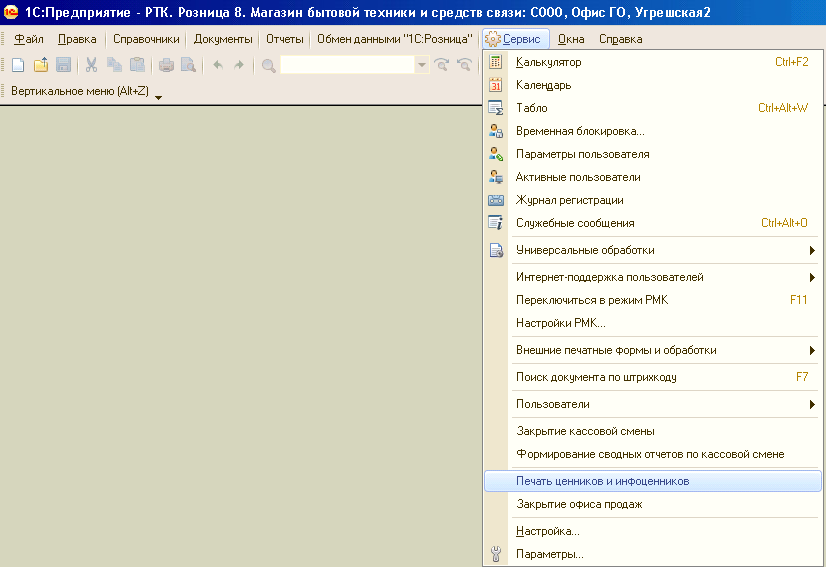
Открывается окно, в котором необходимо задать параметры нужного ценника:
-
Кредит
-
Инфоценники
-
Тип ценника
Для печати ценников на аксессуары, ТП или на другой несерийный товар следует выбрать тип «Простой большой». Если в настоящий момент аксессуары продаются со скидкой по акции, то тип ценника следует выбирать согласно ИП. К примеру – «Аксессуары со ск. 10%». Если необходимо напечатать ценники на аксессуары эконом-панели – выберите тип ценника «Простой маленький»:
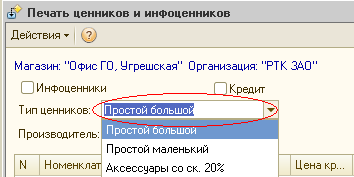
Для печати ценников на серийный товар (GSM, нетбуки, ноутбуки, GPS, и т.д.) необходимо поставить галочку «Инфоценники»
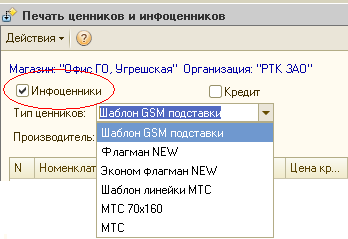
и выбрать необходимый тип:
|
Тип ценника (наименование) |
Область применения |
Категории товара |
|
Эконом флагман New |
Для Эконом флагманов с выкладкой 5*5 (5 телефон в ряд) |
Телефоны, портативная техника и и т.п. (кроме аксессуаров и тп) |
|
Флагман New |
Для Флагманов с выкладкой 4*4 (4 телефона в ряд) |
Телефоны, портативная техника и и т.п. (кроме аксессуаров и тп) |
|
Шаблон линейки МТС |
Для линейки МТС в стандартных салонах |
Телефоны МТС |
|
Старая – новая цена |
Для стандартных салонов для товара со “старой-новой” ценой |
Телефоны, портативная техника и и т.п. (кроме аксессуаров и тп) |
|
Новый тип ценника |
Для стандартных салонов (для новой пленки - арт . 0901-0669) |
Телефоны, портативная техника и и т.п. (кроме аксессуаров и тп) |
|
Эконом флагман New Старая – новая цена |
Для Эконом флагманов с выкладкой 5*5 для товара со “старой-новой” ценой |
Телефоны, портативная техника и и т.п.(кроме аксессуаров и тп) |
|
Флагман New Старая – новая цена |
Для Флагманов с выкладкой 4*4 для товара со “старой-новой” ценой |
Телефоны, портативная техника и и т.п.(кроме аксессуаров и тп) |
|
Старая - новая цена ЧБ |
Для стандартных салонов для товара с старой-новой ценой, без использования пленок |
Телефоны, портативная техника и и т.п.(кроме аксессуаров и тп) |
|
Эконом флагман NEW Старая - новая цена ЧБ |
Для Эконом флагманов с выкладкой 5*5 для товара с старой-новой ценой , без использования пленок |
Телефоны, портативная техника и и т.п. (кроме аксессуаров и тп) |
|
Флагман NEW Старая - новая цена ЧБ |
Для Флагманов с выкладкой 4*4 для товара с старой-новой ценой , без использования пленок |
Телефоны, портативная техника и и т.п.(кроме аксессуаров и тп) |
Внимание! Если необходимо напечатать ценники на большое количество товаров одной группы – поставьте отметку в графе «Только товары на остатках». Таким образом, для печати будут готовы ценники ко всем товарам выбранной номенклатуры.
![]()
Внимание! Если необходимо напечатать ценники на разные группы товаров удобнее будет воспользоваться функцией «Ввести штрих-код» и при помощи сканера штрих-кодов выбрать товары для печати ценников.
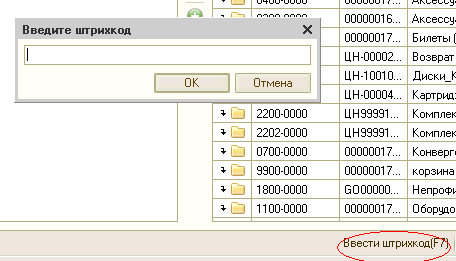
Внимание! Для того, чтобы выставить параметры ценников по умолчанию после ввода необходимых данных установите отметку в графе «Автоподбор макета».
![]()
Внимание! Для того, чтобы напечатать ценники на товар из прогруженных накладных необходимо нажать на кнопку «Из накладной»:
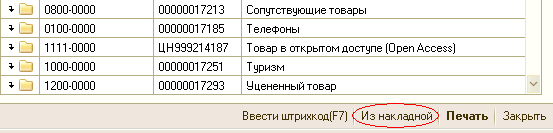
Появится окно, где необходимо выбрать документ, на товары из которого следует напечатать ценники:
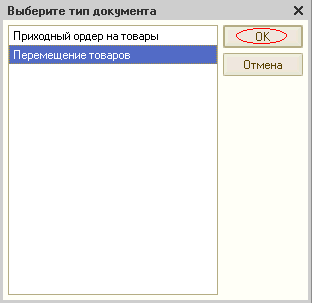
Далее из появившегося списка выберите накладную, по которой нужно напечатать ценники:
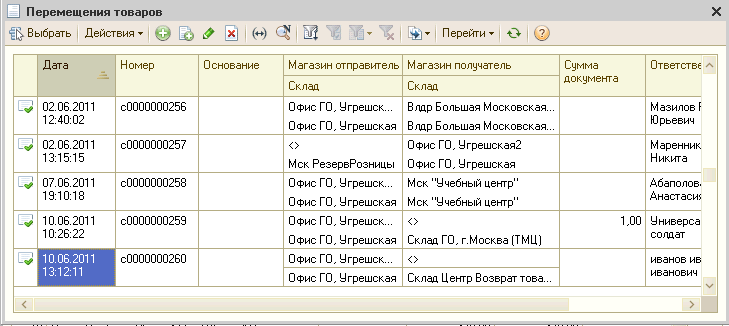
Ценники на все номенклатуры, содержащиеся в данной накладной будут автоматически добавлены в поле для печати:
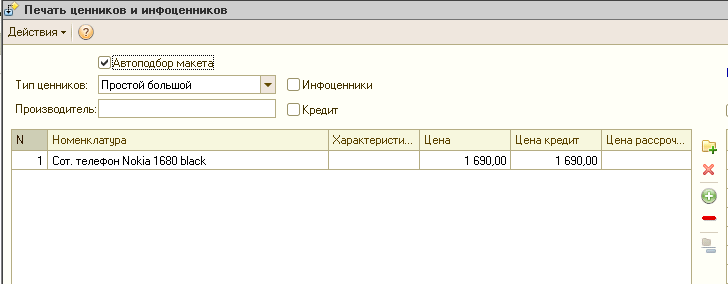
После ввода всех параметров ценников нажмите «Печать»
![]()
Появится окно с печатной формой

Ценники готовы к печати.
Внимание! На оборотной стороне каждого ценника должна стоять подпись сотрудника и печать ОП!
